最近有用户在升级到windows11系统后,发现该系统总是在关机之前进行自动更新。自行更新不仅影响当前关机时间,而且经常更新出错误。因此不少用户就想要关闭windows11系统的自动更新功能。但是在系统基础设置里并不能永久关闭自动更新。今天自由互联小编就给大家带来了2023最新win11永久取消自动更新的方法,有需要的用户们赶紧来看一下吧。
win11怎么彻底关闭自动更新
方法一、
1. 按Win+R输入regedit并按Enter键打开注册表编辑器。
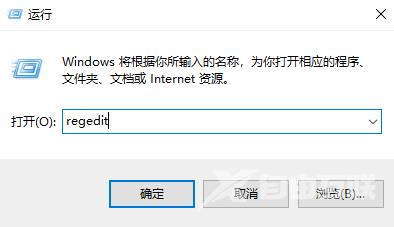
2. 导航到此路径:HKEY_LOCAL_MACHINE\SOFTWARE\Policies\Microsoft\Windows。
3. 右键单击Windows文件夹,选择“新建”“项”,然后将其命名为“WindowsUpdate”。
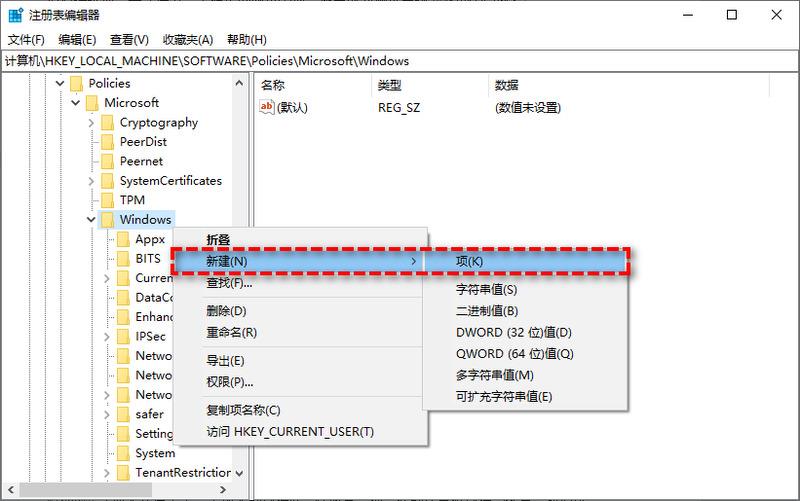
4. 右键单击新建的WindowsUpdate文件夹,选择“新建”“项”,然后将其命名为“AU”。
5. 在新建的AU文件夹右侧空白页面中右键单击并选择“新建”“DWORD(32位)值”,然后将其命名为“NoAutoUpdate”。
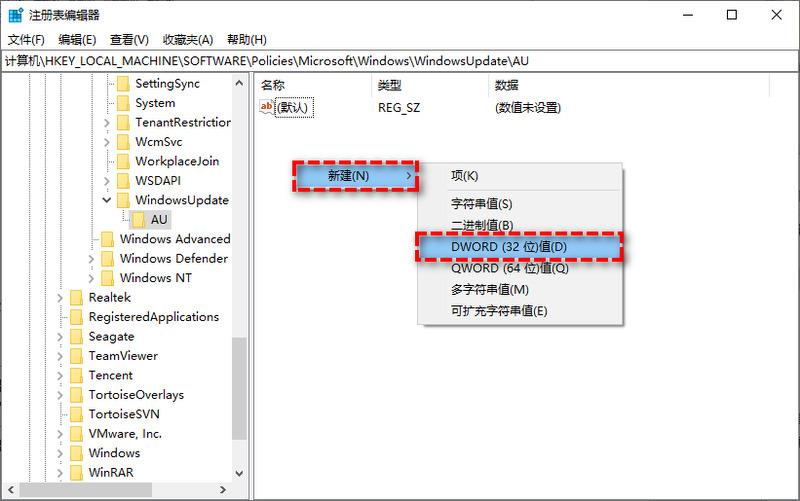
6. 双击新建的NoAutoUpdate,在弹出窗口中将其数值数据从0更改为1,然后单击“确定”。
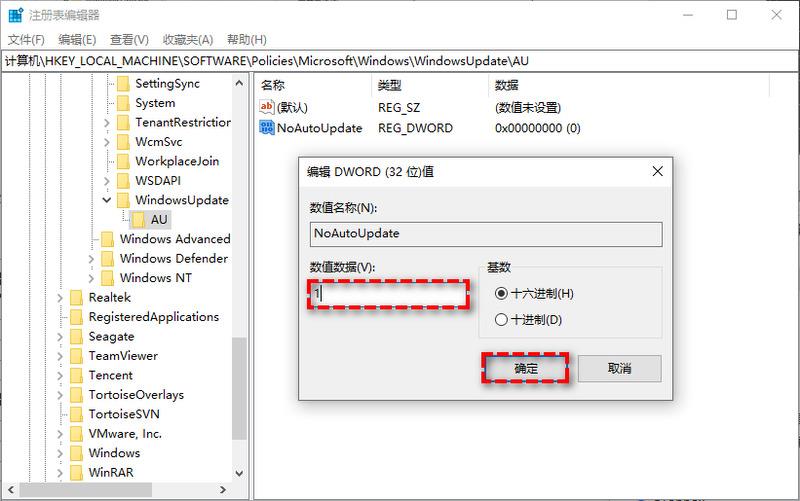
7. 关闭注册表编辑器,重启计算机即可彻底关闭Windows更新。
方法二、
1. 按Win+R输入gpedit.msc并按Enter键打开本地组策略编辑器。
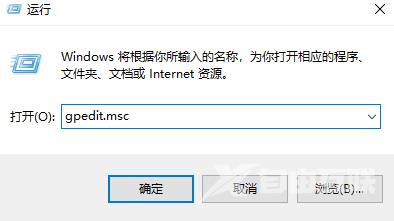
2. 转到此路径:本地计算机策略计算机配置管理模板Windows组件Windows更新适用于企业的Windows更新。
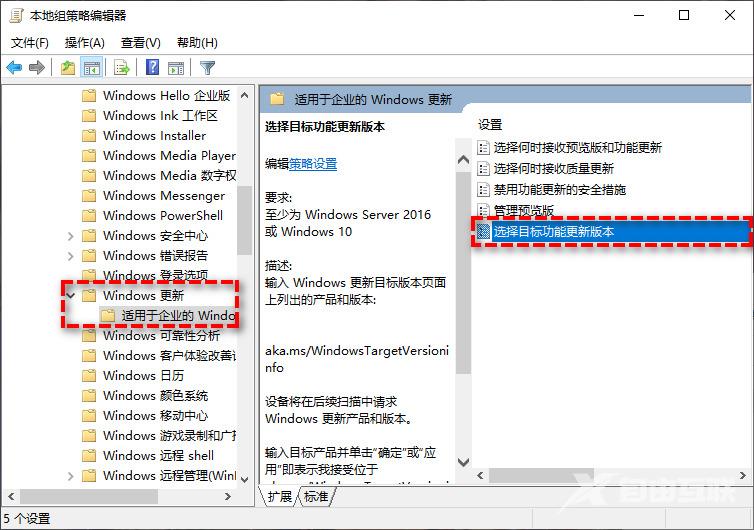
3. 双击此文件夹下的“选择目标功能更新版本”设置。
4. 在弹出窗口中将其配置为“已启用”,在左下方长条框中填入“20H1”(或者其他您想停留的Windows10版本),然后单击“应用”“确定”即可。
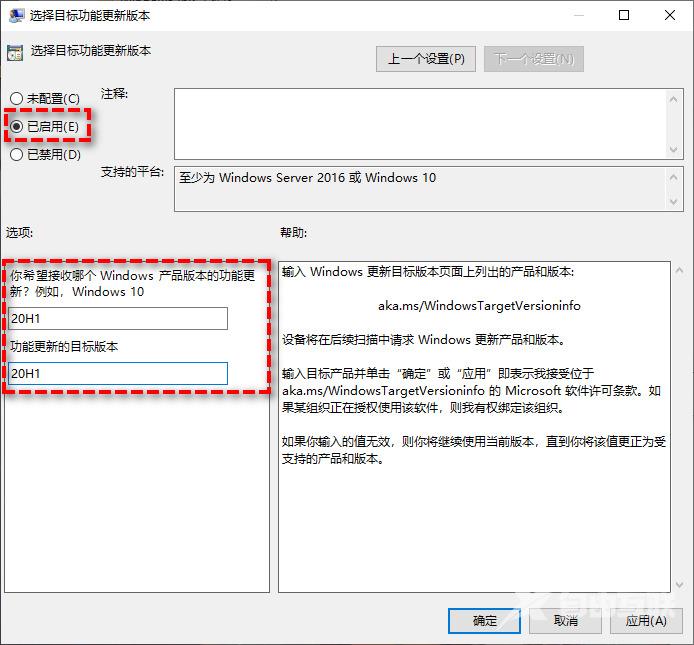
5. 关闭本地组策略编辑器,重启计算机即可彻底停止Win11更新。
